Pulihkan daripada iCloud untuk iPhone Baharu Tidak Berfungsi - Mengapa dan Cara Membetulkan
Ia adalah masalah biasa yang anda iPhone tersekat pada Pulihkan daripada iCloud skrin apabila anda ingin memulihkan data iPhone daripada sandaran iCloud. Tetapi kadang-kadang anda mungkin pergi pisang apabila tersekat pada anggaran masa yang tinggal untuk masa yang sangat lama.
Jangan kecewa! Siaran ini akan membantu anda meneroka sebab dan cara membetulkan iPhone baharu yang tersekat pada Pulihkan daripada iCloud.

Dalam artikel ini:
Bahagian 1: Mengapa iPhone Saya Terperangkap pada Pemulihan daripada iCloud
"Mengapa iPhone baharu saya tersekat pada Pulihkan daripada iCloud?" Anda mungkin menghadapi masalah ini apabila anda mendapat iPhone baharu dan ingin memulihkan data daripada yang lama. Terdapat banyak sebab mengapa anda menghadapi iPhone tersekat pada Restore daripada skrin iCloud. Di sini, kami hanya menyenaraikan beberapa untuk rujukan anda.
Terlalu Banyak Data iPhone
Ia mungkin perjalanan yang agak panjang jika anda mempunyai fail sandaran iCloud yang besar. Oleh itu, apabila anda menghadapi iPhone tersekat pada masa baki halaman semasa memulihkan daripada iCloud, tunggu dengan sabar dahulu.
Sambungan Internet yang lemah
Jika anda telah menunggu agak lama, yang melebihi kelajuan biasa, anda harus sedar ada sesuatu yang tidak kena dengan proses tersebut. Salah satu sebab yang mungkin ialah sambungan internet anda. Jika sambungan internet anda perlahan atau hilang, iPhone anda akan tersekat pada skrin Pulihkan daripada iCloud. Semak status Internet anda atau kurangkan bilangan peranti yang disambungkan.
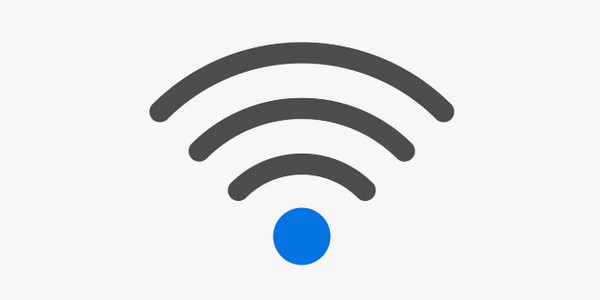
Ruang Storan yang Lemah
Sebab lain yang mungkin adalah ruang storan iPhone anda. iPhone anda tersekat pada Pemulihan daripada iCloud kerana tidak ada ruang yang mencukupi untuk data dipulihkan.
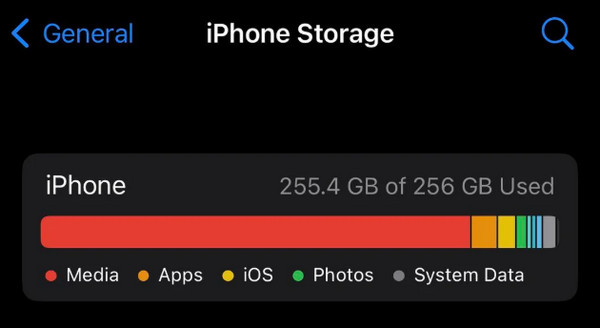
Sistem iOS Lapuk
Terdapat juga sebab yang mungkin bahawa sandaran iCloud anda ditetapkan pada versi yang lebih baharu daripada iPhone semasa anda. Ringkasnya, versi iPhone anda tidak sama dengan versi yang anda buat sandaran iCloud. Anda juga boleh mengemas kini iPhone anda selepas anda membuat sandaran.
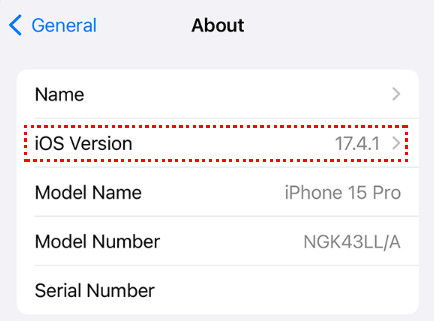
Ia juga telah dilaporkan bahawa sandaran iCloud akan berfungsi dengan lancar hanya jika iPhone anda menjalankan versi iOS terkini.
Isu Pelayan iCloud
Sebab mengapa iPhone anda tersekat pada anggaran apabila memulihkan daripada iCloud juga mungkin kerana terdapat sesuatu yang tidak kena dengan pelayan iCloud. Semak status pelayan rasmi untuk mengesahkan.
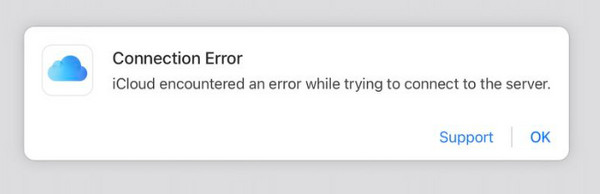
Bahagian 2: Bagaimana untuk Betulkan iPhone Terperangkap pada Pemulihan daripada iCloud
Ia mungkin mengecewakan apabila iPhone anda tersekat pada skrin anggaran masa dan anda tidak tahu apa yang perlu dilakukan. jangan risau! Bahagian ini akan menunjukkan cara untuk membetulkan Pulihkan daripada iCloud untuk iPhone baharu yang tidak berfungsi.
Mulakan semula iPhone
Kadangkala, permulaan semula dan pengulangan yang mudah boleh menyelesaikan banyak isu, termasuk iPhone bergetar secara rawak dan banyak lagi.
Tahan Kelantangan naik dan butang Utama pada masa yang sama selama beberapa saat sehingga skrin berubah.
Luncurkan untuk mematikan kuasa.

Tekan lama butang rumah untuk menghidupkan.
Tukar kepada Internet yang lebih pantas atau menggunakan data selular
Memandangkan sambungan internet yang lemah boleh mempengaruhi proses pemulihan, anda boleh bertukar kepada rangkaian yang lebih pantas atau anda boleh mematikan Wi-Fi dan menggunakan data selular anda.
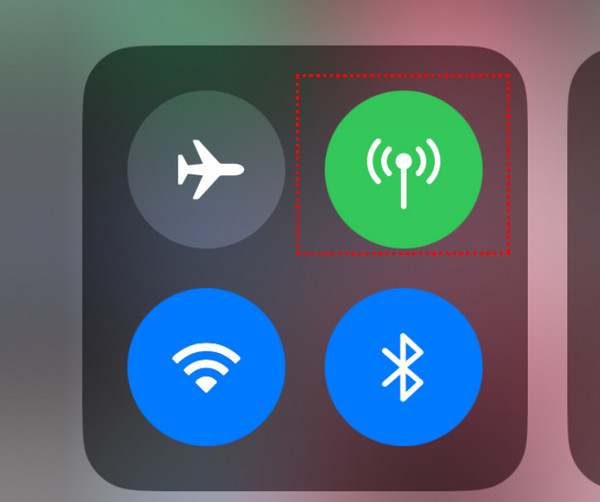
Simpan lebih banyak ruang simpanan
Anda boleh mengosongkan beberapa foto, video atau aplikasi yang tidak diperlukan pada iPhone anda untuk menjimatkan lebih banyak ruang untuk data sandaran iCloud yang penting. Berikut adalah langkah mudah:
Pergi ke Tetapan - Umum - Storan iPhone untuk menyemak storan iPhone anda.
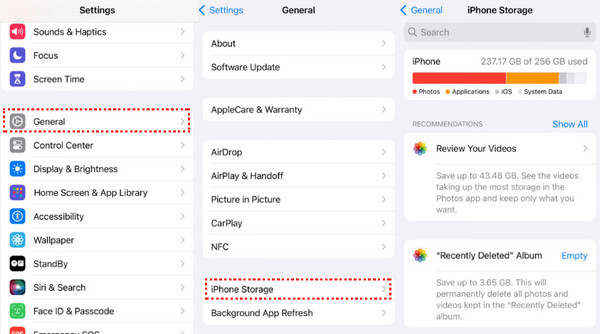
Urus data iPhone anda dan alih keluar yang tidak diperlukan.
Kemas kini iPhone Anda
Seperti yang dinyatakan sebelum ini, versi lapuk boleh menyebabkan Pemulihan iPhone daripada iCloud tersekat, terutamanya apabila anda cuba melakukannya pulihkan iPhone kepada iPhone. Anda boleh mengemas kini versi peranti kepada yang terkini untuk menyelesaikan masalah:
Pergi ke Tetapan - Umum - Kemas Kini Perisian.
klik Mengemas kini sekarang.
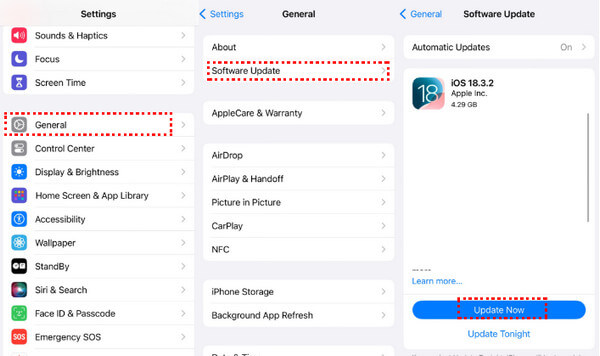
Bahagian 3. Kaedah Alternatif untuk Memulihkan Data daripada iCloud
Jika anda mendapati iPhone anda tersekat pada halaman Pulihkan daripada iCloud dengan lebih kerap, mengapa tidak mencuba cara lain untuk pulih daripada iCloud? Di sini, kami mengesyorkan Pemulihan Data iPhone imyPass untuk membantu anda memulihkan data iPhone daripada sandaran iCloud dengan berkesan pada kelajuan yang lebih pantas!

4,000,000+ Muat Turun
Pulih daripada sandaran iCloud dengan lebih cepat.
Pulihkan Data iPhone secara terpilih daripada iCloud.
Pratonton sebelum pulih daripada sandaran iCloud.
Ia membolehkan anda memulihkan data iPhone tanpa sandaran.
Muat turun alat pemulihan data iPhone khusus ini dengan mengklik pautan di atas. Ikut arahan pada skrin untuk memasangnya.
Pilih pilihan ketiga Pulihkan daripada iCloud, pada antara muka dan log masuk dengan Apple ID dan kata laluan anda. Anda perlu memasukkan kod pengesahan dua faktor yang ditunjukkan pada iPhone anda.

Kemudian, klik jenis data yang anda mahu pulihkan dan tekan Mulakan.

Anda akan melihat maklumat data terperinci pada halaman seterusnya. Anda boleh pratonton kandungan data dan pilih yang mana satu untuk dipulihkan.
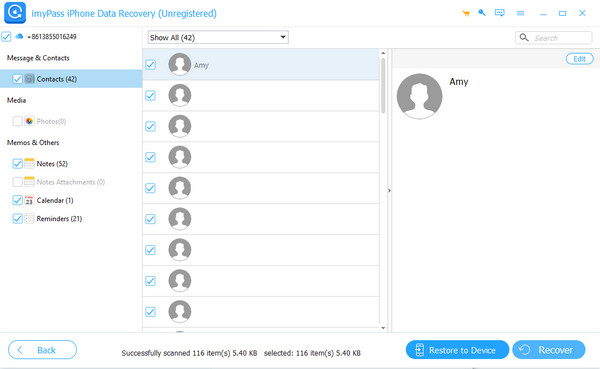
Selepas pemilihan, tekan butang Pulih butang di sudut kanan bawah.
Kesimpulan
Apa yang perlu dilakukan jika Pulihkan daripada iCloud tersekat pada anggaran? Sekarang saya percaya anda mempunyai jawapannya. Terokai sebab secara terperinci dan lakukan pembetulan yang sepadan mengikut cadangan kami. Harap anda akan menyingkirkan Pemulihan iPhone daripada iCloud yang tersekat tidak lama lagi.
Dengan cara ini, jika anda takut akan ada risiko kehilangan data jika iPhone anda tersekat pada Pulihkan daripada iCloud terlalu kerap, anda boleh mencuba Pemulihan Data iPhone imyPass untuk memulihkan sandaran iCloud.

